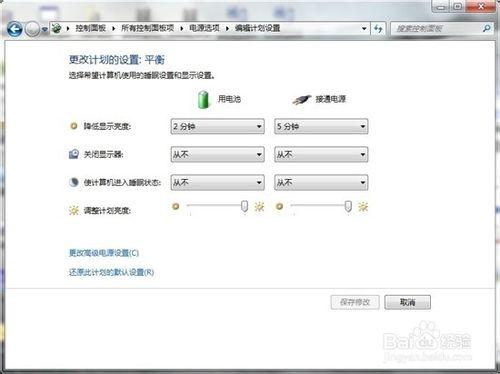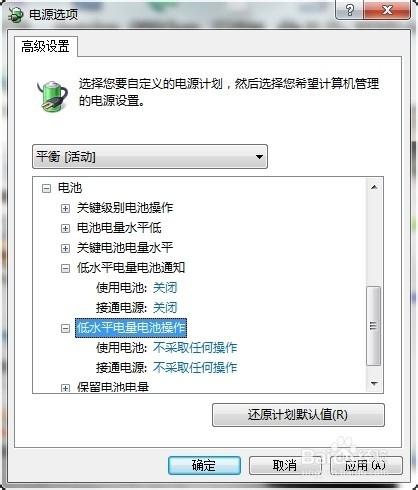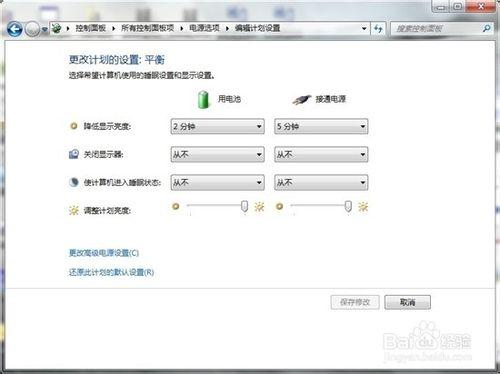山寨校正法:讓本本開機自然放電。
有些筆記本,在BIOS裡怎麼找也找不到電池校正的選項。難道這樣的筆記本就沒法進行電池校正嗎?其實不然,我們可以通過“山寨版”的電池校正法對其進行操作。之所以叫做“山寨”,因為這不是官方公佈的方法,而是通過我們手動的一些設定,讓本本在正常工作中放電直到自動關機。
工具/原料
筆記本
方法/步驟
1 :本本在作業系統(以Windows XP為例)中,進入“電源選項”。把“電源使用方案”選擇為“一直開著”,並把“關閉監視器”、“關閉硬碟”設定為最短的時間,而系統待機要設為“從不”。
2: 在“電源選項”的“警報”中,取消所有警報選項,目的是讓電池完全耗盡直到關機。
3 :設定完畢之後,關閉所有的應用程式,關閉WIFI,拔掉電源介面卡,用電池供電。不要做任何操作,直至把電池耗盡後自動關機。這個過程估計比較長,可能要好幾個小時。放電完畢後,連上電源介面卡,把電池充滿,則完成了一次電池校正。
4:校正之後,試試電池的續航時間是否有所增加,如果不明顯,可以按照上面的方法再進行一次,但不建議經常進行。如果電池已經有較長的使用時間了,且做了電池校正後,效果不明顯的,則可能是電池本身的壽命自然老化。另外,如果筆記本電池的續航正常的話,我們不建議進行電池校正的操作。
注意事項
1、“山寨版”電池校正的原理 表面上看,電池校正的過程是對電池進行充電和放電,不過它的目的不是像我們所想象的那樣啟用電池,因為現在的本本電池都是鋰電池,不存在啟用的問題。而充放電的真正目的是讓電腦重新認識電池的容量。所以,要儘量把電放乾淨,讓本本工作在較小功率下,這樣校正的效果才好。